苹果 IOS 5 越狱超详细图文教程

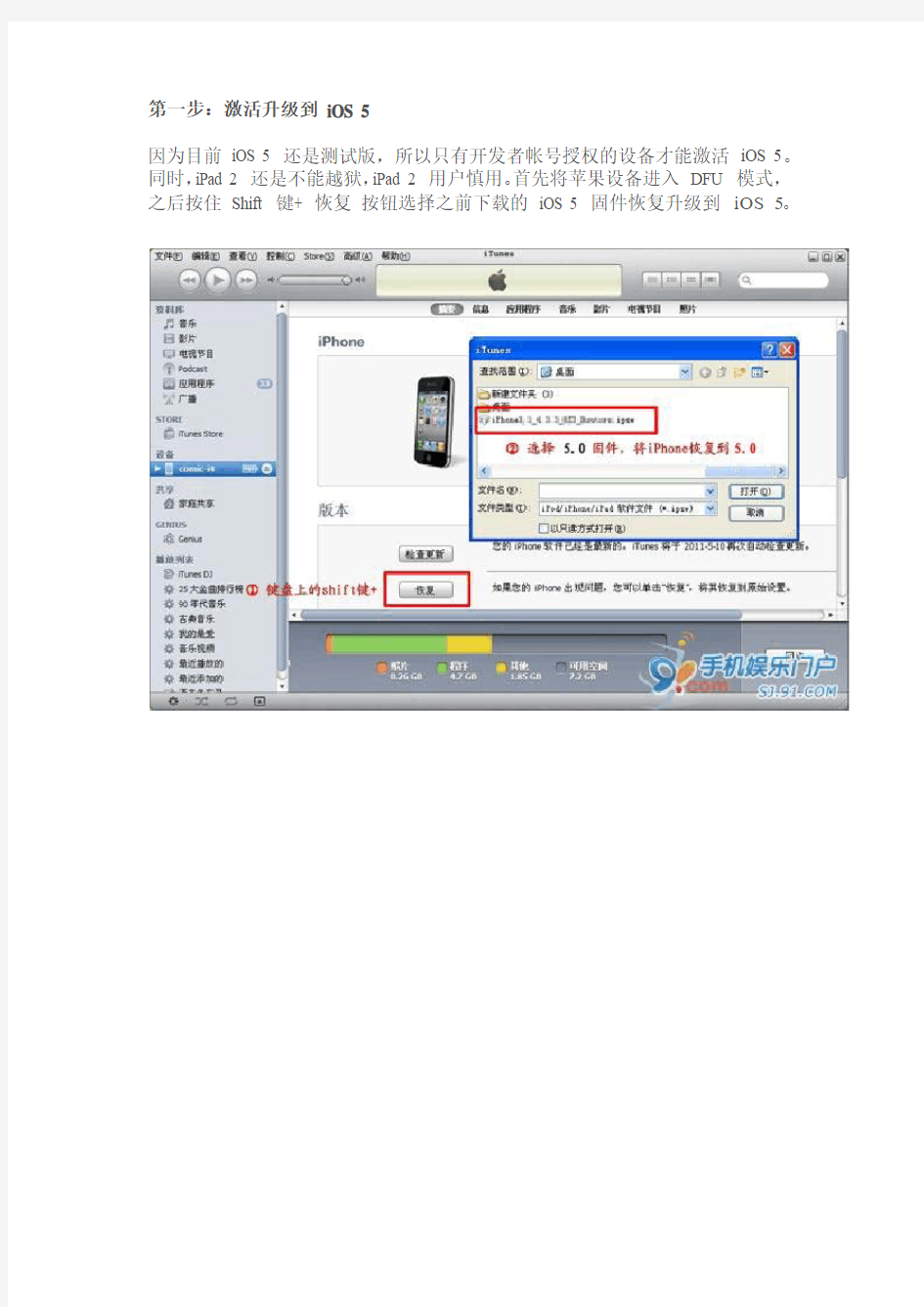
iOS 5 越狱超详细图文教程不久前的WWDC2011 大会上,苹果发布了最新的iOS 5。但是黑客很速度
的更新了红雪RedSn0w rc0.9.8b1,正式支持对iOS 5 b1 的越狱。虽然这次的越狱还是不完美版越狱(当设备关机或重启后,需要引导),但总比没有好啊。下面介绍的是使用红雪RedSn0w rc0.9.8b1 越狱iOS 5 b1 教程。在参考教程之前,我们有必要注意Dev Team对iOS用户的警告:本次越狱为不完美越狱,意味着当你每次重启设备的时候,需要再次使用Redsn0w引导。另外,Redsn0w并不会解锁你的设备。本次教程只适用于除iPad 2之外所有兼容iOS 5Beta 1的设备。
一、注意事项:
1、iOS 5 需要开发者帐号才能完成激活,没有开发者帐号切勿升级到iOS 5;
2、红雪RedSn0w rc0.9.8b1 目前仍不支持iPad 2 越狱,iPad 2用户请勿尝试;
3、最新版0.4 基带依然不能解锁,有锁版用户慎重升级。
二、准备事项:
iOS 5越狱前请先进行如下操作:
1、使用iTunes 和91手机助手备份,点击查看教程
2、使用小雨伞备份SHSH 文件,以便日后降级用,点击查看SHSH 文件备份教程:
3、下载最新版iTunes 10.5,iTunes 10.5 下载地址:
32位版:https://www.360docs.net/doc/f12524645.html,/file/bhdztqbk
64位版:https://www.360docs.net/doc/f12524645.html,/file/bhdztytx
4、下载对应设备的iOS 5 固件,iOS 5 固件下载地址:
iPhone 4 GSM版iOS 5 Beta1 点击下载https://www.360docs.net/doc/f12524645.html,/file/bhdzyq30
iPhone 4 CDMA版iOS 5 Beta1 点击下载https://www.360docs.net/doc/f12524645.html,/file/e6kyep9o iPhone 3Gs iOS 5 Beta1 点击下载https://www.360docs.net/doc/f12524645.html,/file/dnh68x9a
iPod Touch 4代iOS 5 Beta1 点击下载https://www.360docs.net/doc/f12524645.html,/file/clqgydh2
iPod Touch 3代[32G以上]iOS 5 Beta1 点击下载https://www.360docs.net/doc/f12524645.html,/file/clqgydh2 iPad 1 [通用] iOS 5 Beta1 点击下载https://www.360docs.net/doc/f12524645.html,/file/bhdztcdk
5、下载最新版红雪RedSn0w rc0.9.8b1,下载地址:
点击下载RedSn0w rc0.9.8b1 mac版https://www.360docs.net/doc/f12524645.html,/c0kxzys2x4
点击下载RedSn0w rc0.9.8b1 win版https://www.360docs.net/doc/f12524645.html,/c04siujdtw
三、越狱步骤
第一步:激活升级到iOS 5
因为目前iOS 5 还是测试版,所以只有开发者帐号授权的设备才能激活iOS 5。同时,iPad 2 还是不能越狱,iPad 2 用户慎用。首先将苹果设备进入DFU 模式,之后按住Shift 键+ 恢复按钮选择之前下载的iOS 5 固件恢复升级到iOS 5。
第二步:打开红雪,验证iOS 5 固件
打开红雪RedSn0w 0.9.8b1,点击“Browse”按钮,选择对应的iOS 5 固件进行验证。
成功验证固件之后,选择“Install Cydia”选项,之后点击“Next”;
第三步:进入DFU 模式
选择需要的越狱功能之后,按照红雪RedSn0w rc0.9.8b1 的提示步骤进入DFU 模式;
第四步:等待越狱完成
成功进入DFU 模式之后,红雪RedSn0w rc0.9.8b1 将会自动完成越狱模式。这个时候会先看到一堆的代码,之后是一个奔跑中的菠萝。这个等待过程会有点长,不过淡定就是了。
红雪正在自动完成iOS 5 越狱
越狱过程顺利,你将会看到熟悉的“菠萝”。越狱完成后,白色Cydia 出现在桌面
中
第五步:引导进入越狱模式
接下来我们需要进入Tethered 模式后,再次使用红雪RedSnow rc0.9.8b1 引导进入越狱模式,将iPhone重启,然后关闭RedSn0w后重新打开,重复以上步骤,不过在越狱选项时,我们需要选择“Just boot tethered right now”。
引导进入Tethered 模式
成功进入引导模式之后,我们将会见到一个被咬了一口的菠萝。至此,越狱完成
了。
成功引导的标志:被咬了一口的菠萝
Cydia 完整现身
Cydia 也识别出了iOS 5 系统
四、越狱后优化
成功越狱之后,我们还需要通过Cydia 安装一些必要的插件,才能将你手上的iPhone 发挥最大功能,要不我们越狱来干嘛?
1、安装IPA补丁:
IPA补丁是越狱后必装的东西,它可以让你随便装任何破解的收费游戏软件。之后我们就不需要掏钱去App Store 买游戏或软件了。不过呢,还是希望大家多多支持正版,越狱不仅仅是为了装免费游戏的。
Q:为什么我越狱成功后,还无法安装破解的游戏或软件?
A:iOS 设备越狱之后,系统最高权限被打开,我们就可以修改系统文件了。但是为了能安装破解软件,我们就需要把DRM 数字签名验证机制去掉。
这就是为什么我们在安装破解iPA 之前,2.X时代要替换MobileInstallation文件,3.X和4.X时代要安装AppSync的原因,原理就是骗过iTunes的DRM数字签名验证,允许没有合法签名的程序在设备上运行。
Cydia 安装iPA 破解补丁教程
https://www.360docs.net/doc/f12524645.html,/content/2010-11-17/appsync-cydia-hackulous.shtml
苹果iPhone 4越狱后常见问题及解决方法汇总
苹果iPhone 4越狱后常见问题及解决方法汇总 昨天早上5点左右,iPhone Dev Team正式发布了iPhone 4适用的iOS 4固件的越狱工具,简单的通过登陆Jailbreakme网页就能实现越狱。不过在越狱的过程之后,还是不少用户反映导致一些不正常的问题,如果你已经出现相应的问题,期待能够尽快解决。 同时推荐广大用户在了解iPhone 4越狱之前,详细的了解下越狱、激活和解锁相关的基础知识普及。 1、进入“slide to jailbreak”提示后,无法进行划动解锁安装 解决方法:关机重启iPhone 4,或尝试开启Safari的Javascript功能。 2、刷完固件使用Jailbreakme越狱,结束后停留在紧急呼叫的界面 解决方法:如果将iPhone 4升级至4.01固件进行越狱,绝大多数用户反映通不过。并4.0固件的话,暂时只能越狱,出现这个界面后,请尝试连接iTunes激活,美版或日版iPhone 4的话,请等待将要发布的破解工具,暂时还是用不了国内的SIM卡。 3、越狱后程序安装有什么不同 答:越狱之前是需要从App Store里下载,然后在同步到iPhone 4里。而越狱后则是将破解版的应用程序从网上下载下来,然后直接双击应用程序将其添加到iTunes的“应用程序”栏内,然后同步到iPhone4内即可。 4、越狱后Wi-Fi无法使用 解决方法:检查无线路由器的设置;重启Wi-Fi;重启启动iPhone 4;将网络设置还原。注意:如果设置内的Wi-Fi选项为灰色时,并显示“No Wi-Fi“的话,则可能是BaseBand 或Bootloader损坏。使用1.1.X固件的用户炫耀使用ZiPhone修复,使用2.X以上固件的用户则需要重新刷固件来修复。 5、越狱后因为不当操作出现白苹果 答:平时要养成定期备份的习惯。 6、Wi-Fi连接,进入“slide to jailbreak”提示后,一直停留在紫色界面 答:可能是官方网站过于繁忙,出现未响应状况。推荐https://www.360docs.net/doc/f12524645.html,(官方越狱工具地址)或者https://www.360docs.net/doc/f12524645.html,(备用越狱地址)。
iphone4,ios7.0.4完美越狱超详细过程
iphone4,ios7.0.4完美越狱超详细过程 一.越狱须知:此次越狱支持运行iOS7.0.4系统的iphone4 二.越狱前步骤(这些都是必要步骤!必要!!!!不按操作后果自负) 1.备份手机数据() 2. (1)evasi0n越狱前请在设备请将设备的屏幕锁定设定为永不锁定。 具体操作:设置—>通用—>自动锁定—>永不 (2)将密码锁解开,等设备越狱后再设定。 具体操作:设置—>通用—>密码锁定—>关闭密码 3. 在使用evasi0n的过程中,避免运行一切和苹果设备及iTunes、以及第三方助手等相关的软件和任务。 4. 关闭360!!!!! 三、evasi0n 7 1.0.2 beta 完美越狱教程开始 1.下载后,将evasi0n右键解压打开,双击evasi0n7.exe 提示:如果越狱工具无法打开,或者打开会闪退,请右键以管理身份运行,如果不行建议更换电脑越狱。如果杀毒软件没有关闭,会跳出提示,将其设定为允许即可。 2.如图所示,将开机状态的iPhone4设备连接上电脑,evasi0n会自动设别你的设备,同时evasi0n上的jailbreak图标就变成可以点击的。点击按钮【jailbreak】,越狱工具会自动运行操作。 提示:刚开始“Retrieving remote package...”这个进度界面会较慢些,请耐心等待。
3.在出现“Rebooting device…”时,会有一次设备重启
4.然后进入如下界面“To continue,please unlock…”,这时请拿起您的iOS 设备,按HOME键,滑动解锁设备,找到如下图标evasi0n 7,点击它。
iphone4、iphone4S升级5.0.1越狱
iphone4s、iphone4升级越狱 今天帮同事将Iphone4s、iphone4升级越狱。 一、Iphone 4s已经是IOS5.0.1,因此,直接开始越狱工作。下载absinthe 0.4。https://www.360docs.net/doc/f12524645.html,/c05tb9nxrm。运行absinthe,将设备连上电脑,很快程序就识别出设备型号。点击Jailbreak按钮开始越狱,越狱过程很快,等待”Almost done-just unlock the screenXXXXX”出现后就可以打开设备屏幕,点击absinthe图标,结果设备没有按照程序自动重启。于是来到设置中,手动点击VPN,结果点了N次还是没有重启。于是决定重越。 进入设备中清除锁屏密码(估计这是越狱失败的主要原因),然后进入设置-通用-还原,点击“还原所有设置”。重复absinthe越狱过程。这一次越狱顺利成功。 二、另一台iphone 4s也是IOS5.0.1固件,越狱一次成功。 三、最后一台是Iphone4。IOS4.2.1,已经越狱,但版本太旧,cydia已不能正常使用,提 示版本太老。 升级过程: 1、确定设备是大陆行货,设备类型是:MC603CH,不存在锁机问题。可以放心 升级。 2、用itools备份4.2.1、5.0.1版本的SHSH。 3、下载iphone4 GSM/WCDMA 4.2.1固件以便万一升级失败还可以恢复到这个固 件,下载iphone4 GSM/WCDMA 5.0.1固件。 4、下载红雪越狱工具RedSn0w 0.9.10b5c。https://www.360docs.net/doc/f12524645.html,/p0guue4l6s 5、连接itunes,shift+恢复,成功升级到ios5.0.1。 6、运行redsn0w,点击Jailbreak,点击“Next”,按提示把设备连上电脑,关闭 设备,然后点击“Next”,按照电脑屏幕的指示进入DFU模式,红雪就会发现 设备,如果红雪提示没有发现设备,那么就必须关闭设备重来一次。接下来红 雪会自动完成越狱过程,你的设备屏幕上会出现一些画面或者一行行文字,你 只要耐心等设备重新启动就好。 7、打开cydia,添加源,结果cydia闪退。百度了一下,解决办法是“用ITOOLS 进入“文件系统”,然后将//User/Library中的Keyboard文件夹这个复制到电脑桌 面上,再将刚才复制到桌面的文件夹,粘贴到//var/root/Library中即可”。还有 第二个方法“系统改英文,然后添加源,在178源里装闪退补丁”。估计两个 办法都可以,我用的第一种,是可以的。
iPhone4利用itools、itunes刷机(已备份SHSH)+完美越狱教程
一、准备: 1.工具下载: 2.固件下载: iPhone4 GSM (4.3.3 / 8J2):点击下载(目前可以完美越狱比较好的固件,如果想选择别的固件,点击这里:其它固件下载) 二、刷机开始: 1.关闭ITUNES,然后打开iT ools,连接手机(开机状态),界面步骤如下:
2.进行完上述图片,四步之后(即点击“开启TSS服务”后),进入DFU模式:首先,点击进入DFU模式,根据提示进行操作,具体看图:
3.成功了,上述步骤之后,就打开iTunes,然后就会出现提示: 4.点击确定,进入iTunes ,显示如下界面:
5.然后,按住Shift + 点击“恢复”按钮,选择之前下载的固件:iPhone3,1_4.3.3_8J2_Restore.ipsw,确定。 6.之后,它会自动刷机的,不过过程并不顺利的,它一定会出现些错误,例如:会弹出对话框,说什么什么错误的,这时候不要按确定,别管它,打开刚刚下载的Fix Recovery 文件夹,打开fixrecovery43.exe,运行后,iTunes 会自动关闭,这时候,我们要找到安装iTunes 的路径,一般情况会在:XX:\Program Files\iTunes 目录下找到iTunesHelper.exe 并打开,然后不管它,看到之前打开的fixrecovery43 黑色界面会出现:Waiting for device to enter DFU mode… 7.接着按如下步骤去操作:
按住关机键3秒 不松开关机,同时按住HOME键10秒 松开关机,HOME继续按15秒 这时候,电脑会出现:Found device in DFU mode,接着不用管了,它会自动帮你刷好机了,收工。 8.最后,开始超级无敌简单的JailBreakMe越狱了。 打开Safari浏览器,地址栏输入https://www.360docs.net/doc/f12524645.html,打开网页 点击“Free”,然后接着点击“INSTALL”
iPhone4完美降级平刷iOS5.1.1 教程 大更新支持全系设备
iPhone4完美降级平刷iOS5.1.1 教程大更新支持全系设备 *支持设备* iPhone4S iPhone4iPodtouch4 iPhone3GS iPodtouch3iPad1 iPad2 The New iPad *注意* 1.本次刷机必须使用自己机器的shsh,可能有的FY说自己没备份过shsh,不用担心只要你以前在5.X的时候越狱过,Cydia 会自动帮助你保存机器的shsh的,只需要用小雨伞提取即可(知道自己有shsh的FY可以不用下载小雨伞直接在红雪远程提取就可以了!) 2.本次降级支持iPhone4/3GS,iPod touch4从任意版本的系统降级到你想要降级的系统版本,iPad2/3,iPhone4S只支持从5.0.1刷到5.1.1 从5.0.1刷到5.0.1 从5.1.1刷到5.1.1 从5.1.1刷到5.0.1(iPad2如果有4. 3.3的shsh可以从6.0降级 4.3.3和 5.X)而且OTA升级的设备无法平刷! 3.刷机最好使用win7和Mac系统,XP系统可能会出现各种各样的问题 *PS* 1如果锋友们觉得机器慢了想重刷,我的这个办法也是可以的,同时为了让设备重刷后象刚出厂一样,锋友们请先打开设置-通用-还原-还原所有设置,然后再进入DFU恢复,恢复后和出厂的新机没什么两样!! 2建议各位FY在成功刷机后使用Redsnow0.9.15b2来对设备越狱经过我自测试,红雪越狱以后机器比绿毒越狱以后的机器更稳定更省电速度更流畅 ------------------------------------------------------------------------------------------------------分割线------------------------------------------------------------------------------------------------------------------ 下文提到的工具在文章最下面有下载链接 ------------------------------------------------------------------------------------------------------分割线------------------------------------------------------------------------------------------------------------------ NO1.提取你的shsh(给小白们准备的,为了他们是否已经保存了机器的shsh) 1.首先打开小雨伞(记得打开小雨伞前一定要安装Java!)然后插上你的设备然后点击 Save SHSH 那个键然后的是等待过一会儿在General里面会显示出你设备的shsh 2.第二张图已经把Advanced里面的用法展示的很清楚了,在这里就不详细说了
iphone4.1固件完美绿雨越狱
版本说明: limera1n 汉化免代理版为个人根据GEOHOT发布的limera1n RC1B版本修改,专供91手机论坛机友 下载使用。 GEOHOT发布的limera1n RC1B(需代理)版本与此版本不可混用,GEOHOT发布的limera1n RC1B (需代理)版本越狱教程可点此查看 修改内容: 1)提示文字汉化 2)loader下载服务器更改为国内服务器,解决国内机友需要代理下载的问题。 3)自带afc2add 插件,越狱完成后即可使用91手机助手 适用机型及固件: 绿雨支持越狱iOS 4.1下的iPhone 3GS/iPhone 4/iPod Touch 3G/iPod Touch 4G/iPad,不适用于iPhone 3G,iPhone 3G用户请用红雪越狱(点此查看越狱教程) 使用绿雨越狱全步骤: 1.使用USB线将iPhone与电脑连接 2.开启iTunes(还未下载安装的用户请点此下载) 3.暂停或关闭防毒软件(360杀毒软件会报病毒或木马,请先暂时退出或关闭杀毒软件) 4.下载limera1n 汉化免代理版(点此下载) 5.双击运行下载到电脑上的limera1n 汉化免代理版
6.运行绿雨后可见下图,此时点击“点击越狱”按钮,开始越狱 7.进入恢复模式(这一步是自动的),此时iTunes也会提示找到一个处于恢复状态的设备(请置之不理) 8.同时按住iPhone/iPod Touch上的Home键(圆键)和电源键(顶部的开关机键)
9.只松开电源键,Home键保持继续按住 10.已经进入DFU模式,此时可以全部松开Home键和电源键了。 11.开始越狱了,请等待 12.出现下图提示时,点击确定按钮。完成上述所有工作后,你的iPhone会显示出一个绿色雨滴Logo,随即自动关机。随着电脑屏幕上Limera1n提示Done,iPhone iOS 4.1固件的越狱就此完成!接下来我们要再 度打开iPhone,开始安装Cydia
IPHONE4固件版本恢复和越狱问题
IPHONE4固件版本恢复和越狱问题 IPHONE4,港行的,目前版本4.2.1。调制解调器固件:03.10.1 以前的版本是4.1的,以前没用过IPHONE,不是玩机的人,反正就是一点也不懂什么固件版本,越狱之类的啥意思。 请问,目前的版本哪些功能可以使用,哪些不可以?恢复到以前的4.1版本就可以了嘛?恢复后还需要越狱吗?以后4.2.1版本可以越狱的时候还有必要升级吗?可能有些问题太小白,请原谅! 手机版本不是本人升级的,是自动的吗?还是人为地?(以前不是本人使用),如果升级后不能正常使用为毛升级? 1,就是说我目前的版本是官方最新版本,因为港行无锁,不管以前有没有越狱过,如果现在的版本还没有越狱而且不需要越狱就不用恢复以前版本了是吗? 2,如果以前越狱过,我的机子想保修(官方承认的版本),那么需要恢复4.1固件吗?是不是现在的4.2.1固件如果还没有越狱就不用恢复,如果已经越狱了就得恢复以前版本才能保修?或者恢复以后重新升级才能保修? 3,机器有SHSH备份,SHSH备份是什么?是升级的时候备份的还是越狱的时候备份的,如果是越狱的时候那能否说明现在的机子一定是越狱过的需要恢复以前版本才能保修? 4,为什么保修一定要恢复以前版本,以后继续升级官方版本不越狱了不可以吗? 因为自己对这个确实一无所知,所以问题有点幼稚,希望能得到进一步的证实 如果升级,通过官方手段是不能降到以前的版本的,因为你的基带也已经升级了,就是你说的调制解调器固件,不过即使升级,因为你的是无锁版,所以是可以正常使用的,就是不能使用一些破解的免费软件,其他的功能都正常,当然,你也可以再次越狱,这就有两种情况,一种是通过软件的帮助,进行强制降级,当电话变成低版本4.1的时候,然后再进行破解,当然,这个比较满麻烦,操作也较多,还有一种选择就是等几天,破解小组已经发出消息,4.2的完美越狱即将发布,预计将在七天之内发布,那是,你就可以直接进行越狱,然后再安装你喜欢的破解软件。 ps:相对于iphone来说,4.1和4.2系统的差距几乎没有,因为4.2的主要更新项目是IPAD的系统 用终极越狱后的3.13版本的iphone举例 比如说:Cydia那个图标经常提示有更新,一个大大的数字在旁边,很讨厌,一直想隐藏掉,研究了N久才搞通 *************除了91不用装任何程序*********************** 1. 先装个91,然后用电脑连接iphone 2. 点击“文件管理”,然后依次打开Applications/Preferences.app/在文件夹下找到Restrictions.plist文件 3. 双击Restrictions.plist,91会用自己的代码管理器打开 4. 在Applications/Preferences.app/下找到Cydia文件夹,进入文件夹并找到里面的info.plist文件,打开info.plist,找到
iphone4 越狱升级扫盲贴
引用 一、有锁与无锁的区别 二、越狱基础篇 三、固件篇------目前 四、解锁篇 五、基带篇 六、有锁无锁对照表 七、升级篇 八、降级篇------平刷,开雨伞。3代无shsh降级4.1 九、越狱篇-------cydia更新方法,不完美越狱引导开机,网页超简单越狱 十、移动卡上网设置-(有图) 串号查询网址:https://https://www.360docs.net/doc/f12524645.html,/agreementWarrantyDyna mic.do 包括是否注册、维修、激活、都有显示 引用 一、有锁与无锁的区别: 地区查看:设置-通用-关于本机-型号(可以对应我提供的数据查询) 无锁的可以随意使用任何一个国家的运营商的GSM 网络的sim卡 有锁的必须使用机器销售地指定的运营商的sim卡,
例如:AT&T、Vodafone等。而是用非指定运营商的sim卡,则会搜索不到信号,也就是有锁的,顾名思义,这个有锁指的的网络锁。 小常识:1.有锁机在刷完机之后,需要指定的运营商的sim激活。如果没有的话,那就只能直接越狱伪激活 2.无锁机尽量不要用伪激活,否则会出现搜索不到信号的情况。 引用 二、越狱基础篇 是否越狱取决于你手机上有没有cydia这个图标 越狱可以让我们在更自由的使用iPhone手机的 未越狱:只能安装Apple官方的app store里的软件,大大的局限了手机的选择性。而且多数的软件,都是收费的。 越狱:可以随意使用第三方软件进行安装破解游戏和软件,我们可以免费的使用那些收费的软件和游戏。另外特别说一下:越狱的机器,售后是不给予保修。越狱分两种情况 第一,不完美越狱,越狱之后,所有功能正常使用,但是关机之后,再开机,就必须要用红雪(redsn0w)在电脑上引导开机。 第二,完美越狱,越狱之后,所有功能正常使用,可随意开关机,不需要借助任何软件。
如何越狱iphone4,向4S迈进
【技术备份贴】完美越狱iPhone 3GS,4.2.1固件,05.15.04基带想要进行【完美越狱】,首先就要搞清楚什么是【完美越狱】! 对4.2.1固件进行越狱,和以前使用绿雨越狱4.0.1/4.0.2/4.1固件有所不同 首先,我们要了解的是: 1、什么是【不完美越狱(Tethered Jailbreak)】 2、什么是【完美越狱(Untethered Jailbreak)】 所谓【不完美越狱(Tethered Jailbreak)】是指在进行【越狱】后 安装了需要重启的【Spring Board】软件 出于某种原因而需要进行设备重启 设备的电池用完自动关机 等情况下iPhone无法自动【复活】 必须要将设备连接到PC或者MAC上 并使用【红雪(Redsn0w)】或其它【越狱软件】进行引导才能【复活】 而【完美越狱(Untethered Jailbreak)】则不需要引导就能【复活】设备 之所以会出现【引导复活】和【自动复活】这样两种情况 是因为在设备中有一个叫【Bootrom】的驱动程序机制 在旧版本的【Bootrom】中,有歌可以进行【完美越狱】的漏洞 而新的【Bootrom】版本,则已经被【APPLE公司】修复 这就导致了新的【Bootrom】版本,暂时无法进行【完美越狱】 要如何鉴别自己设备上的【Bootrom】版本是【新版本】还是【旧版本】呢? 这里将介绍两种鉴别方法: 1、生产周期法
A>打开设备的【设置】选项,进入【通用】选项 B>选择【通用】选项中的【关于本机】选项,查看【序列号】项 C>在【序列号】选项中的第4位和第5位,就代表了改设备生产于第几周 D>一般从第1周到第40周的设备,都是属于旧版本的【Bootrom】 E>而从第40周到第45周的设备就要看运气了,新旧版本都有 F>至于第45周极其之后的设备,则都是新版本的【Bootrom】 2、设备属性法 想要查看设备的属性,就需要进入到设备的【DFU模式】 这里简单介绍下进入【DFU模式】的方法: A>按住设备上的【电源键】不放,直到将设备关闭 B>不放开【电源键】的情况下,按住【HOME键】,并保持10秒 C>不放开【HOME键】的情况下,松开【电源键】,按住【HOME键】30秒 当PC用户成功进入【DFU模式】后,这时将设备连接到电脑 就会提示找到新硬件,并自动识别【USB】上的设备 这时进入设备的属性窗口,就可以查看【Bootrom】的版本了
